你喜欢像边肖一样使用Win10系统吗?但是你知道如何优化Win10系统吗?下面为您带来Win10优化设置的最完整解决方案。想了解更多信息的用户可以看看下面的内容。
如何优化Win10系统;
首先,关闭家庭组(大大减少硬盘占用)
1.右键单击此pc ——并选择管理——进入计算机管理。
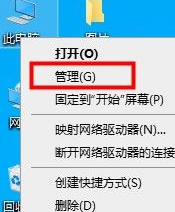 2,左侧是菜单选择服务——,右侧是两个服务“家庭组侦听器”和“家庭组提供程序”。
2,左侧是菜单选择服务——,右侧是两个服务“家庭组侦听器”和“家庭组提供程序”。
:  3.右键单击并选择属性——,将启动类型更改为禁用。
3.右键单击并选择属性——,将启动类型更改为禁用。
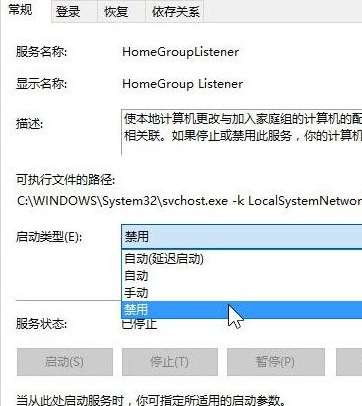 其次,卸载无用的应用程序
其次,卸载无用的应用程序
1.单击开始菜单——选择设置。
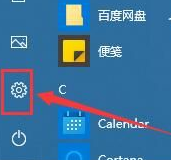 2,单击应用程序——选择应用程序和功能,您可以卸载系统附带的一些您不需要的应用程序。
2,单击应用程序——选择应用程序和功能,您可以卸载系统附带的一些您不需要的应用程序。
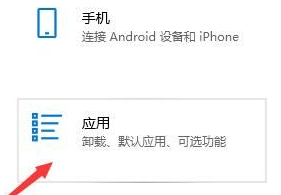
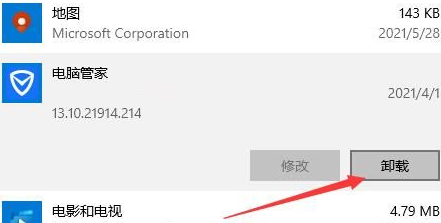 第三,关闭优化驱动器。
第三,关闭优化驱动器。
1.双击这台电脑打开——,右键单击任何磁盘——选择属性。
2.单击标签选择工具——上的优化。
: 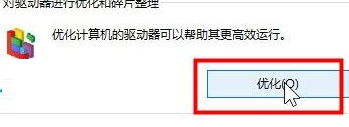 3.在计划的优化中更改——点的设置。——取消计划。
3.在计划的优化中更改——点的设置。——取消计划。
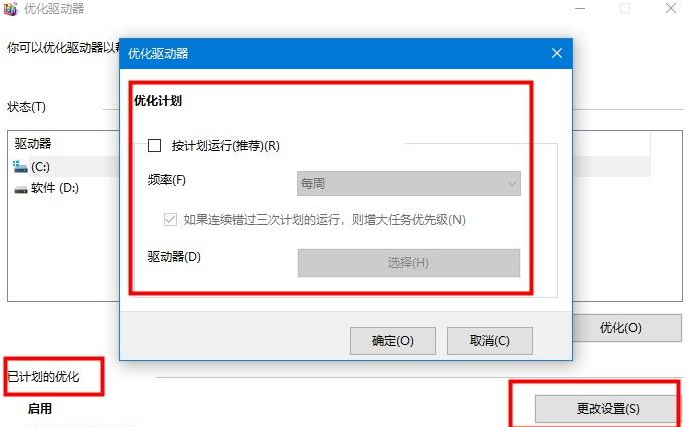 四。禁用系统保护(应谨慎使用此选项以防止系统安全问题)
四。禁用系统保护(应谨慎使用此选项以防止系统安全问题)
1.右键单击此pc ——并选择属性——,在左侧选择系统保护。
:  2.配置系统保护功能并选择禁用。(如果它已打开)
2.配置系统保护功能并选择禁用。(如果它已打开)
 V .关闭IPV6服务(如果您的网络运营商未分配IPV6地址)。
V .关闭IPV6服务(如果您的网络运营商未分配IPV6地址)。
1.右键单击这台电脑——并选择管理——。在左侧菜单选择服务——的右侧,找到IPHelper——并右键单击以选择属性。
: 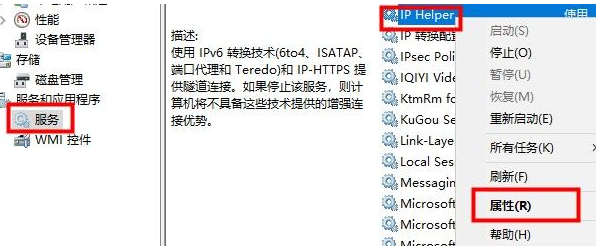 2.在打开的窗口中将启动类型更改为禁用。
2.在打开的窗口中将启动类型更改为禁用。
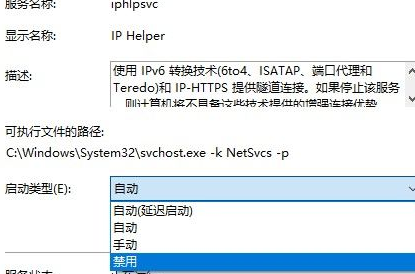 第六,重装系统,安装全新的纯win10系统。
第六,重装系统,安装全新的纯win10系统。
免责声明:本站所有文章内容,图片,视频等均是来源于用户投稿和互联网及文摘转载整编而成,不代表本站观点,不承担相关法律责任。其著作权各归其原作者或其出版社所有。如发现本站有涉嫌抄袭侵权/违法违规的内容,侵犯到您的权益,请在线联系站长,一经查实,本站将立刻删除。
本文来自网络,若有侵权,请联系删除,如若转载,请注明出处:https://www.freetrip88.com/baike/377431.html
